TS7650虚拟带库安装配置步骤
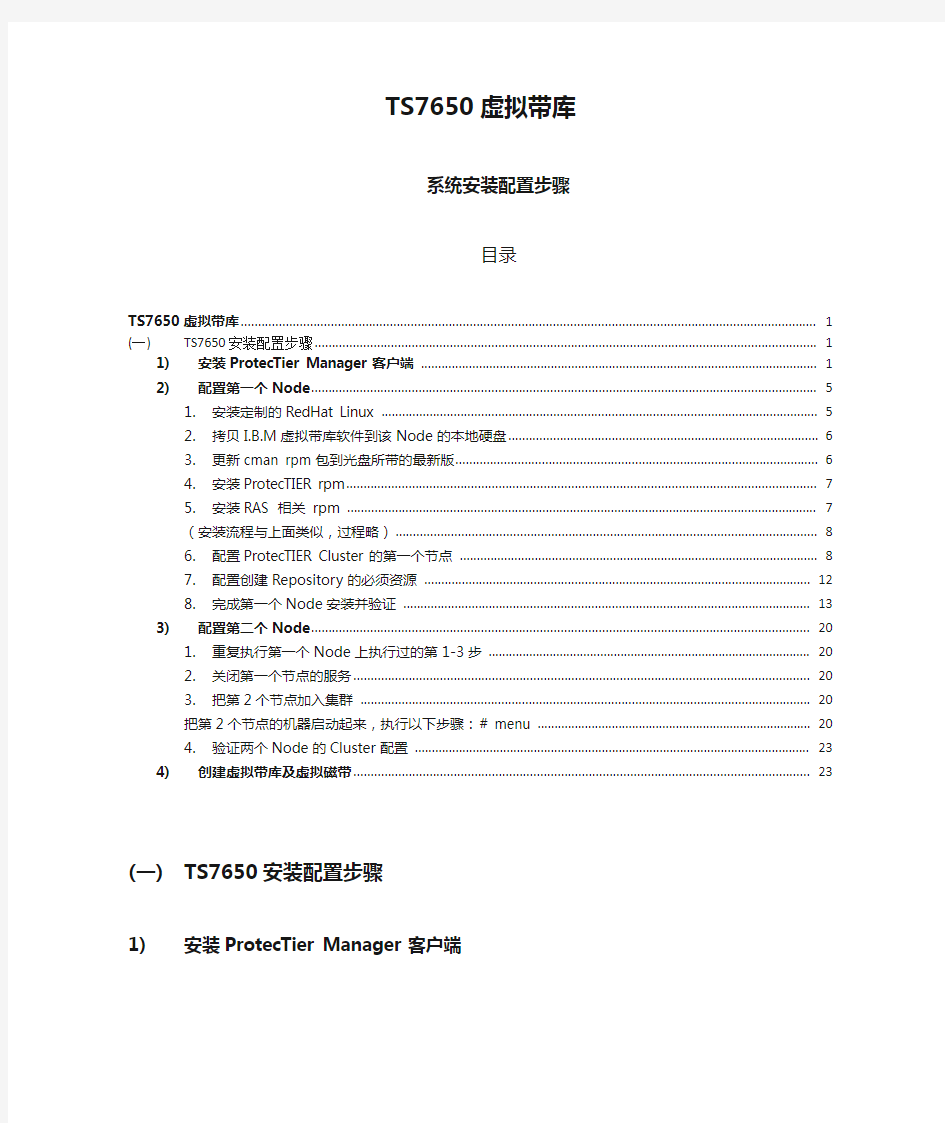

TS7650虚拟带库系统安装配置步骤
目录
(一) TS7650安装配置步骤 (3)
1)安装ProtecTier Manager客户端 (3)
2)配置第一个Node (6)
1. 安装定制的RedHat Linux (6)
2. 拷贝I.B.M虚拟带库软件到该Node的本地硬盘 (7)
3. 更新cman rpm包到光盘所带的最新版 (7)
4. 安装ProtecTIER rpm (7)
5. 安装RAS 相关rpm (8)
(安装流程与上面类似,过程略) (8)
6. 配置ProtecTIER Cluster的第一个节点 (8)
7. 配置创建Repository的必须资源 (10)
8. 完成第一个Node安装并验证 (11)
3)配置第二个Node (17)
1. 重复执行第一个Node上执行过的第1-3步 (17)
2. 关闭第一个节点的服务 (17)
3. 把第2个节点加入集群 (17)
把第2个节点的机器启动起来,执行以下步骤:# menu (17)
4. 验证两个Node的Cluster配置 (19)
4)创建虚拟带库及虚拟磁带 (19)
(一)TS7650安装配置步骤
1)安装ProtecTier Manager客户端
选择从CD或者其他安装介质安装ProtecTier Manager客户端,安装过程如下:
点击next进入下一步:
继续下一步:
选择相应的安装目录,进入下一步:
建立需要的快捷方式,进入下一步:
确认以上信息,开始安装:
安装ProtecTier Manager结束。
2)配置第一个Node
1.安装定制的RedHat Linux
将TS7650G 第一个Node(可以自行定义)开机,把System Recovery DVD放入光驱,在下图所示的提示符输入linux ks=cdrom,开始安装RedHat Linux,根据提示输入几次YES,并按回车,直到安装结束后系统自动重启,自检过程中取出光盘,系统将启动安装好的RedHat Linux。
2.拷贝I.B.M虚拟带库软件到该Node的本地硬盘
将ProtecTIER CD放入光驱,登录RedHat Linux,用户名是root,密码admin,执行如下命令。
# mkdir /mnt/cdrom
# mount -o ro /dev/cdrom /mnt/cdrom
# cd /install
# cp /mnt/cdrom/* .
3.更新cman rpm包到光盘所带的最新版
执行rpm -qa | grep cman检查系统中cman的现有版本,如果比光盘中的cman rpm包旧,则执行如下命令升级cman。
# rpm -Uvh cman-x.x.xx-x.el5.x86_64.rpm
4.安装ProtecTIER rpm
执行如下命令,安装虚拟带库核心组件
# tar -xvf PT_Linux_Vx.x.x.x-full.x86_64.tar
# cd PT_Linux_Vx.x.x.x-full.x86_64
# ./autorun
执行如下命令,安装虚拟带库核心组件
# tar -xvf PT_Linux_Vx.x.x.x-full.x86_64.tar
# cd PT_Linux_Vx.x.x.x-full.x86_64
# ./autorun
当./autorun脚本执行结束后系统将自动重新启动
5.安装RAS 相关rpm
(安装流程与上面类似,过程略)
说明:
以上全部过程也需要在第二个Node上执行。
6.配置ProtecTIER Cluster的第一个节点
系统启动结束后,首先关闭另一个Node(poweroff ,如果有的话),然后登录到该Node,初始用户名和密码分别为root和admin,执行如下命令:
# menu
选择“1”
选择1,”Configure ProtectTIER node”,之后进入如下菜单,
选1,“Configure external (customer’s network) IP address”
根据提示输入必要的信息,包括用户管理网络的IP,子网掩码和网关,以及Node的主机名,其余的保留默认值。
回车确认,执行示例输出如下:
Would you like to stop the VTFD service? (yes|no) yes
Stopping services, please wait
Stopping Cluster Services [ Done ]
Services stopped
Checking conditions...
Checking BOM [ Done ]
Checking for existing nodes [ Done ]
Checking repository [ Done ]
Checking conditions done
Please provide the following information:
-----------------------------------------
Customer Network, IP Address [192.168.167.161]:
Customer Network, Netmask [255.255.255.0]:
Customer Network, Default Gateway:
Customer Network, Hostname [node1]:
Configuring network [ Done ]
Restarting Network Service [ Done ]
Stopping cluster [ Done ]
Configuring cluster [ Done ]
Starting cluster [ Done ]
Installing NTP [ Done ]
Starting VTFD [ Done ]
install ended successfully
Validation will start in 10 seconds
Testing connectivity to the Default Gateway [ Done ] Getting number of nodes [ Done ]
This is a 1 node cluster, will not test fencing Validation ended
Install ended successfully
7.配置创建Repository的必须资源
通过下面的命令验证预期的磁盘配置情况
# fdisk –l
# multipath –ll
确认LUN都扫描到,多路径都正常后,输入命令:#menu
选择1
选择6 File Systems Management
选择1 配置所有可用设备,等待所有文件系统配置完毕。
8.完成第一个Node安装并验证
打开PT Manager,登录该Node,用户名和密码均为ptadmin,创建Repository
输入第一个Node配置的IP地址
添加成功以后,登录
按上述过程创建了Repository,系统最后显示如下
接下来执行/opt/dtc/install/ptconfig –validate以验证系统配置,成功验证后一个单节点的ProtecTIER Cluster 成功建立。
3)配置第二个Node
1.重复执行第一个Node上执行过的第1-3步
2.关闭第一个节点的服务
登录第一个节点,输入menu. 进入菜单后,选择2” Manage ProtecTIER services”->4” Stop ProtecTIER services only (including GFS)”
3.把第2个节点加入集群
把第2个节点的机器启动起来,执行以下步骤:# menu
选择1“ProtectTIER Configuration”
选择1,”Configure ProtectTIER node”,之后进入如下菜单,
选1,“Configure external (customer’s network) IP address”
根据提示输入必要的信息,包括用户管理网络的IP,子网掩码和网关,以及Node的主机名,其余的保留默认值。
重复执行第一个Node执行过的第5步,输入第二个节点的参数
Customer Network, IP Address [192.168.167.161]: 10.10.2.89
Customer Network, Netmask [255.255.255.0]: 255.255.255.0
Customer Network, Default Gateway: 10.10.2.254
Customer Network, Hostname [node1]: vtl01_node2
确认后按回车,屏幕输出以下信息
至此,节点已加入集群
4.验证两个Node的Cluster配置
登录PT Manager验证节点的状态正常。
上图中可以看出,正常情况下Status 应该是Ok,Management service应该是Online,VT是Online。
4)创建虚拟带库及虚拟磁带
登录PT Manager,运行Create library向导
输入VT name
数据库图书管理系统论文
河北大学人民武装学院2014届毕业论文网络图书管理系统的开发 中队:二十九中队 专业:计算机网络技术 姓名:赵森
网络图书馆的开发 摘要 随着计算机和网络的快速发展及在图书馆的广泛应用,网络化成为了20世纪末影响人类历史进程最为重要的事件之一。图书馆的发展更趋向于电子化、虚拟化、数字化,图书馆的业务操作、管理模式和服务方式都将发生深刻的变革,传统的图书馆将承受着越来越大的压力,最终将不得不在网络环境中重新定位。 WEB图书管理系统的主要特点是利用了网络,它给读者和图书馆之间提供了一个交互的电子平台,使得读者通过网络就能轻松查询到图书馆的相关信息,极大地方便了读者,也提高了图书借阅的效率。该系统由前台管理子系统和后台管理子系统两大部分组成,包括了系统的数据流程分析、数据库设计、网络的各个功能模块设计与实现以统计分析模块部分的实现,该系统是基于ASP的设计语言,在Vbscripe和Java scripe脚本语言基础上进行开发,在数据库上,运用了Microsoft公司开发的Access软件,Winxp+IIS6.0环境下运行。建设图书管理信息网络系统,是图书馆现代化建设的客观要求。建设以计算机为核心的图书馆信息网络,实现图书馆管理和服务的自动化,是图书馆发展的必由之路。 关键词:图书网络后台管理ADO
目录 一网络图书管理系统的概述 (1) 1.1网络图书信息管理的特点 (1) 1.2网络图书管理的发展 (1) 二系统需求分析 (2) 2.1功能需求分析 (2) 2.2性能要求 (2) 2.3系统数据分析 (2) 2.4数据流程图 (3) 三系统设计 (5) 3.1基本业务模块 (5) 3.2基本数据维护模块 (5) 3.3信息查询模块 (6) 3.4信息查询模块 (7) 3.5登录界面设计 (8) 四系统实现 (9) 4.1系统运行环境 (9) 4.1.1开发与运行环境及配置 (9) 4.1.2系统工作原理 (9) 4.2系统采用的技术 (10) 4.2.1ADO与MD5技术 (10) 4.2.2J2EE (10)
昆腾磁带库日常操作、维护及故障诊断指南
金宏工程存储备份 昆腾磁带库 日常操作、维护及故障诊断手册 同方股份有限公司 2007年6月1日
1.日常管理和维护 主要操作介绍 2. 昆腾磁带库PX系列快速配置说明 3.1 SCALAR快速设置 SCALAR的配置有两种方法: 1、通过OCP控制面板设置。 2、通过WEB CLIENT方式。 两种方式的管理员都是ADMIN,密码是PASSWORD。我们推荐使用第二种方式,要使用第二种方式,必须通过OCP控制面板事先设置好IP地址、子网掩码、网关。同时必须满足以下条件: 1、Internet Explorer6.0以上 2、JAVA1.4以上 SCALAR磁带库按照说明书正确连接好电缆,加电,自检通过后,呈现如下面图片所示界面,根据下面的界面提示设置好时间、IP地址等相关设置。 图3-1 图3-2
图3-3 图3-4 图3-5 图3-6 注意:在该画面一定要选择Remote,否则,将不能通过WEB方式配置。图3-7
如图3-7所示,按OK结束。这样可以通过WEB界面来配置SCALAR I500磁带库。 3.2 SCALAR配置(WEB方式) 打开Internet Explorer ,输入HTTP://磁带库IP ADDRESS,按提示进入帐号和口令。 既可开始设置。 步骤如下: 1、进行全局设置,此向导可进行时间设置、LICENSE许可密匙输入(图3-2)(默认已输入,扩展时需要),CLEANING SLOT设置(图3-3,3-4),I/E设置(图3-5),PARTITIONING设置(3-6)。 图3-1 图3 -2
图3-3 图3-4
虚拟带库与物理磁带库对比
虚拟带库与物理磁带库的对比 一数据读写性能 物理磁带库 物理磁带库的整体性能有磁带驱动器数量及磁带驱动器支持的标准决定 虚拟磁带库: 由于采用虚拟化技术,虽然备份软件会发现虚拟磁带库中有若干磁带机,但是执行备份或者数据恢复的时候性能超过磁带机。因此虚拟磁带库的性能不是由仿真的磁带机标准决定而是由控制系统和后端的磁带系统决定。 二数据可靠性 物理磁带库: 除非采用磁带clone的方式,否则由于磁带损坏会导致数据的丢失。 虚拟机磁带库: 后端采用raid技术,磁盘损坏不影响储存的数据,因此安全性更好。 三保密性 物理磁带库: 磁带采用专用数据格式储存数据,并且可以把磁带移出磁带库异地保存,因此具有更高的安全性 虚拟机磁带库: 虚拟磁带库产品有两类,一类是真正虚拟磁带,一类是用文件系统中的文件来储存磁带格式的文件。对于第一类产品除了不能出库以外具有跟物理磁带库同样的安全性,第二类产品由于存在文件系统就可能被病毒或者认为破坏 四数据可恢复性 物理磁带库 磁带存储由于磁带磁粉脱落、粘连、消磁、磁头沾污等原因会再需要恢复数据时无法获得数据,因此磁带的可恢复性不是100%
虚拟磁带库: 虚拟磁带库采用磁盘阵列存储数据,有raid保护,因此可以说虚拟磁带库具有100%的数据可恢复性 五系统可靠性 物理磁带库: 由于磁带库中的大量的机械部件,并且要求机械运动精度相当的高,所以磁带库本身系统可靠性就不会很高 虚拟磁带库: 虚拟磁带系统唯一有机械部件的就是磁盘,但是采用了raid方式进行数据冗余存储,因为虚拟磁带库比物理磁带库的可靠性要高出许多 六容量 物理磁带库: 容量非常大 虚拟磁带库: 受磁盘系统的容量限制,一般最大不过几十TB 七管理 物理磁带库: 物理磁带库基本上都带有图形化管理界面,并且通过一个界面就可以管理整个磁带库系统,包括机械手,磁带机等 虚拟磁带库: 虚拟带库有两类:一类是真正意义上的产品,通过唯一界面管理系统。另外一类属于解决方案,也就是使用专用服务器,操作系统,虚拟磁带库软件和磁盘阵列搭建虚拟磁带库系统,此类方案会造成非常复杂的管理,并且容易引起由于管理不当造成的数据丢失。 八软件兼容性 物理磁带库: 磁带库基本上各种备份软件都支持,并且很多备份软件的高级特点如multipexing,synthetic backup都支持物理磁带库
VMware网络虚拟化产品NSX安装配置指南
NSX for vSphere Getting Started Guide VMware NSX for vSphere, release 6.0.x July 21, 2014 Table of Contents NSX for vSphere Getting Started Guide (1) Introduction (3) Installation of NSX for vSphere (4) Infrastructure requirements for NSX-v (4) NSX-v Installation overview (6) Step 1: Install NSX Manager (6) Step 2: Install the NSX Controller Cluster (8) Step 3: Prepare ESXi hosts for NSX (10) L2 Logical Switching (14) Goal of the L2 logical switching lab (14) Create four Logical Switches (14) Add VMs on Web/App/DB Logical Switches (15) Validate that VMs on the same Logical Switch can communicate (16) Distributed Logical Routing (18) Goal of the logical routing lab (18) Create a single Distributed Logical Router (18) Validate that VMs in the different Logical Switches can communicate (21) Distributed Firewalling (23) Goal of the Distributed Firewalling lab (23) Create the Distributed Firewall rules (23) Validate the Distributed Firewall rules (25) Logical Centralized Routing (26)
手把手教你安装TS3310磁带库
手把手教你安装IBM TS3310磁带库(一) 一、产品简述 TS3310 磁带机性能强大、容量大并且可靠,能够满足磁带存储的巨大要求。该磁带库模块化程度高且可伸缩性强,从基本磁带库5U控制模块,直到每个配置均是9U的附加扩展单元都在可伸缩范围内。LTO3的磁带驱动器可以读写原始LTO2数据磁带盒并读取LTO1数据磁带盒。 TS3310磁带库包含磁带库控制模块,固定盒式磁带存储器(30个插槽)、I/O 站(6个插槽)、触摸显示屏、磁带盒处理自动装置以及最多两个LTO 3磁带机。 您可以将多达4个可选扩展模块添加到控制模块。每个L9U扩展模块可以容纳最多4个LTO3磁带机和最多80个盒式磁带插槽,以及12个可配置I/O站插槽。 该磁带库支持带有LVD Ultra160 SCSI或本机交换光纤通道连接的LTO3磁带机,从而能够与许多开放式系统服务器连接。 1. 前面板组件展示
1 存取口 2 电源按钮 3 绿色供电(液晶指示灯) 4 琥珀色操作员干预警报指示灯 5 操作员面板(触摸式) 6 5U控制模块 7 I/O站 8 9U扩展模块 I/O站 I/O站位于磁带库的前面板上,它将在不干扰正常磁带库操作的前提下实现磁带盒的导入和导出,一个控制模块I/O站的容量为6个磁带盒,一个9U扩展模块 I/O站的容量为12个磁带盒。
注: 此磁带库会读取条形码标签以确定每个插槽中的特定磁带盒,请确保磁带库中的所有磁带盒都有适当的条形码标签。 将I/O站插槽分配给逻辑磁带库时,只有该逻辑磁带库才能访问此插槽。I/O站将由所有逻辑磁带库共享,但是I/O站插槽一次只能被一个逻辑磁带库占用。 2. 后面板组件展示 1 控制模块(L5B) 2 扩展模块(E9U) 3 控制模块磁带机(显示FC磁带机) 4 扩展模块磁带机 5 电源控制器 6 控制模块与扩展模块的连接线 7 客户用网络端口(4端口提供) 8 WEB方式管理磁带库接口(RJ45)
磁带库备份方案与策略分析之虚拟磁带库备份方法
磁带库备份方案与策略分析之虚拟磁带库备份方法 随着磁盘成本的不断降低,利用磁盘作为备份介质的趋势已经越来越明显。作为间接磁盘备份设备,在后期维护上,由于减少了物理磁带库的诸多机械故障,其维护成本也更加低廉。更重要的是,VTL保持了物理磁带库的使用模式,在备份软件的支持下,逻辑上可以实现容量的无缝扩展。 一些用户误认为直接磁盘备份就是磁盘备份的普遍方式,和虚拟带库备份的效果是等同的。让我们浅析以下这两者的区别并通过一个实例来看看两种备份带来的不同结果: 直接磁盘备份常见问题 1、安全隐患 直接磁盘备份模式下,基于磁盘阵列的存储设备是以文件系统的方式出现在服务器上的,也可以被任何人访问,即使是无意的“DEL”(删除)操作也可以毁掉所有备份数据,这意味着系统管理员的误操作或者其他人的恶意删除都可以造成的数据丢失,病毒感染等诸多风险导致备份的数据无法恢复等。 2、性能瓶颈 首先,文件系统本身就可能是性能瓶颈,尤其在多任务、多进程状态下,文件系统很有可能成为整个备份系统的瓶颈。磁盘碎片会导致文件系统的性能逐渐下降,而且,当数据量比较大的时候,磁盘碎片的问题很难以解决。 另外,在一些备份软件的管理策略中,当备份到备份磁盘的数据达到迁移上限时,就会出现备份数据一边写入磁盘一边向磁带库迁移的状态。即使增加备份磁盘容量,备份速度仍然难以明显提升。 3、管理复杂、价格昂贵 传统备份软件是以磁带库作为备份目标。若要实现直接备份到磁盘,就需要在备份服务器或介质服务器上为备份磁盘阵列建立一个文件系统,才能够被备份软件识别。而一般的文件系统不能被多服务器共享, 这就是说,如果想象使用传统磁带库一样,就必须要在磁盘阵列上建立多个逻辑设备,然
虚拟化实施计划方案
1.1、虚拟化实施容 在本期项目中,将遵照规划和架构设计进行项目实施。本实施方案不涉及具体操作步骤和细节配置,而主要针对项目实施的过程进行控制。预计的实施步骤如下: 1.准备阶段 准备阶段是为项目的实施搜集各方面资料和必要的工具,同时也包括双方参与实施人员的确定。准备阶段主要容如下; 软件介质准备,包含项目涉及的所有软件产品介质,如果是项目采购则由卖方准备,如采用用户现有的软件则由用户方提供,主要的介质包含: (1)产品介质 (2)各虚拟机的操作系统介质 (3)在应用服务器上运行的所有应用软件介质 (4)服务器硬件驱动程序介质 如涉及到License则需要提供方确保在提供软件介质时同时提供有效的License授权。如Windows操作系统需要S/N等。 在准备阶段还需要确定实施需要的人员,每个步骤的参与人员要事先确定下来。为了确保应用迁移时的现场技术支持,要求在应用迁移或服务器迁移时确保应用软件的管理员或厂家技术人员能够现场支持。 2. vSphere虚拟架构实施 在实施过程中,主要的工作包括虚拟环境搭建和系统迁移两部分,本节主要针对vSphere4虚拟化架构搭建的过程进行描述。 针对本期项目的情况,需要按照下列步骤进行vSphere架构建设。在此,只对实施的过程列表并进行简要说明,详细地安装和配置技术实现步骤将在安装过程中为用户进行现场培训,并在项目实施后的安装报告中将具体参数设置等进行汇总和记录,安装报告将在总结与交付阶段与项目的其他文档共同转移给用户的管理团队。
1.2、虚拟化实施流程
1.3、 vSphere虚拟架构实施步骤 在实施过程中,主要的工作包括虚拟环境搭建和系统迁移两部分,本节主要针对vSphere 虚拟化架构搭建的过程进行描述。 针对本期项目的情况,需要按照下列步骤进行vSphere架构建设。在此,只对实施的过程列表并进行简要说明,详细地安装和配置技术实现步骤将在安装过程中为用户进行现场培训,
数据库概论第1-3章习题参考答案
第1章绪论习题参考答案 1、试述数据、数据库、数据库管理系统、数据库系统的概念。(参见P3、4、5页) 参考答案: 描述事物的符号记录称为数据;数据库是长期储存在计算机内的、有组织的、可共享的数据集合;数据库管理系统是位于用户与操作系统之间的一层数据管理软件; 数据库系统是指在计算机系统中引入数据库后的系统,一般由数据库、数据库管理系统(及其开发工具)、应用系统、数据库管理员和用户构成。 2.使用数据库系统有什么好处?(参见P12页) 参考答案: 数据库系统使信息系统从以加工数据的程序为中心转向围绕共享的数据库为中心的阶段,这样既便于数据的集中管理,又有利于应用程序的研制和维护,提高了数据的利用率和相容性,提高了决策的可靠性。 3.试述文件系统与数据库系统的区别和联系。(8、9、10页) 参考答案: 1)数据结构化是数据库与文件系统的根本区别。 在文件系统中,相互独立的文件的记录内部是有结构的,管其记录内部已有了某些结构,但记录之间没有联系。数据库系统实现整体数据的结构化,是数据库的主要特征之一。 2)在文件系统中,数据的最小存取单位是记录,粒度不能细到数据项。而在数据库系统中,存取数据的方式也很灵活,可以存取数据库中的某一个数据项、一组数据项一个记录或或一组记录。 3)文件系统中的文件是为某一特定应用服务的,文件的逻辑结构对该应用程序来说是优化的,因此要想对现有的数据再增加一些新的应用会很困难,系统不容易扩充。而在数据库系统中数据不再针对某一应用,而是面向全组织,具有整体的结构化。 5.试述数据库系统的特点。(9、10、11页) 参考答案: 数据结构化;数据的共享性高、冗余度低、易扩充;数据独立性高;数据由DBMS统一管理和控制。
VTL软件安装及配置指南
浪潮虚拟磁带库VTL1000软件安装指南 1.硬件平台及软件要求 硬件平台为AS500N,前两个盘位做RAID1,安装CentOS4.0 Update2 X86_64系统。 Raid1大小为470000M 安装CentOS时,具体的分区情况为: boot 239988M / 222000M Swap 8000M CentOS必选包为 Xwindows System GNOME Desttop Environment Applications: Editors Servers: Server Configuration Tools Mail Server DNS Name Server Postgre SQL Database Network Server(iscsi-initiator软件包) Development Development Tools System Administrator Tools System Tools(sysstat软件包) Campatibility Arch Support 安装完CentOS后重新引导并进入系统 !!设置系统root帐号的密码为root 2.VTL软件安装 将VTL4.0软件光盘放入光驱,挂载光盘 #mount /dev/cdrom /mnt
2.1.安装VTL 软件默认的安装目录时/usr/local/vtl,安装日志存放在/usr/local/vtl-archive下,在此文件目录下,vtlinstall-26Jan08-222434.log 即为安装过程记录文档,如果需要查看安装过称,可以用命令#less vtlinstall-26Jan08-222434.log查看。 #cd /mnt #sh vtlinstall 当出现如下时,输入Y,并按回车继续安装。 出现输入Luns数时,如图,键入16或是32,即设定磁盘划16或是32个lun 当出现如下图示时,默认选择回车继续,表示此文件系统只有一个。
VMwarevSphere60服务器虚拟化部署安装图解
VMware vSphere 6.0 服务器虚拟化部署完整配置 一VMware vSphere部署的前期规划要点 1vSphere的优点 使用vSphere虚拟化的服务器不仅非常稳定、可靠、安全,同时VMware ESXi虚拟化核心很少,可以安装在1GB的U盘上运行,并且在多年的运行时,除了产品版本升级以及必要的补丁更新外,VMware ESXi虚拟化主机不需要重启—只要机房不停电、不升级,VMware ESXi可以一直运行多年。 2如何利用现在的设备架构虚拟化环境 在虚拟化过程中,用户大多会考虑目前现有的服务器、存储、交换机等基础设备是否可以使用,这需要根据服务器、存储的性能以及参数综合考虑。 如果是近一、两年新购买的服务器,则考虑将这些服务器整合、扩充,用做虚拟化主机,一般来说大多数标配不高的服务器都能扩充到很高的配置。例如,IBM 3850 X6服务器最大可以扩充到4个CPU、1.5TB内存,以CPU为例,IBM 3850 X6出厂标配2个CPU,这CPU可以是6核、8核,如果现有多台IBM 3850 X6服务器(例如2台或更多),可以将这2台的CPU放到其中一台,而另一台则可以新购4个8核的CPU,同样,内存也可以集中到一台,另一台则配置多个单条8GB的内存,同样,对于其他厂家的服务器也可以这样处理,先进行多台整合,然后再进行服务器的升级。 在虚拟化实施的过程中,如果使用现有的服务器,推荐优先为服务器添加内存、网卡,其次是配置冗余电源、CPU;至于硬盘,在虚拟化项目中,优先是配置共享的存储,其次是添加本地硬盘。 除了做虚拟化主机外,还可以将原有的服务器改做存储服务器,例如,如果某服务器配置较低并且不具有升级的价值,但具有较多的本地硬盘时,可以将硬盘集中到某台服务器中,将这台服务器通过安装openfiler(32位或64位产品都有)或Windows Server 2008 R2或Windows Server 2012,组成存储服务器,通过千兆网络为虚拟化环境提供iSCSI的网络存储,这些存储可以用来做数据备份或扩展。 3服务器性能与容量规划 在实施虚拟化的前期,有一个虚拟机容量规划,就是一台物理服务器上,最大能放多少虚拟机。实际上这是一个综合的问题,即要考虑主机的CPU、内存、磁盘(容量与性能),也要考虑运行的虚拟机需要的资源,在实际使用时,系统总有至少30%甚至更高的富余容量,不可能让一个主机上的资源利用率超过80%以致接近100%,否则一旦达到这些数值,整个系统响应会比较慢。 在估算虚拟化的容量时,在只考虑CPU的情况下,可以将物理CPU与虚拟CPU按照1:4~1:10甚至更高的比例规划,例如一台物理的主机具有4个8核心的CPU,在内存、存储足够的情况下,按照1:5的比例,则可以虚拟出4×8×5=160个vcpu,假设每个虚拟机需要2个vcpu,则可以创建80个虚拟机。在实际实施虚拟化的项目中,大多数虚拟机对CPU的要求并不是非常的高,即使为虚拟机分配了4个或更多的CPU,但实际上该虚拟机的CPU使用率只有10%以下,这时候所消耗的物理主机CPU资源不足0.5个。 在虚拟化的项目中,对内存占用是最大、要求最高的,在实际使用中经常发现,物理主机的内
昆腾Quantum Scalar i40-i80维护手册
第1章昆腾Quantum Scalar i40/i80维护 手册 1.1.1关机 操作面板选择Actions > Shutdown > Shutdown Library Web客户端选择Operations > System Shutdown. 当操作面板出现关机提示,如下图: 按下前面电源键 1.1.2重启带库 操作面板选择Actions > Shutdown >Restart Library Web客户端选择Operations > System Shutdown> Restart 1.1.3解锁I/E槽 操作面板选择Actions > I/E > Unlock I/E Station Web客户端选择Operations > I/E Station Unlock 1.1.4释放磁带抽屉
操作面板选择Actions >Magazine > Release Web客户端选择Operations >Release Magazine 1.1.5导入磁带 通过操作面板: 通过前面板只能一次导入一盘磁带 1 选择 Actions > Import Tape. 2 选择要将磁带导入的分区 3 用上、下按钮选择一盘磁带导入 4 选择 Import. 磁带将会被导入到分区的第一个空槽位中 1.1.6批量导入磁带 1 通过web客户端选择Reports > Library Configuration查看带库的槽位分配 2 操作面板选择Actions >Magazine > Release Web客户端选择Operations >Release Magazine 释放磁带抽屉 3 将磁带放在存储槽位中 1.1.7移动磁带 移动磁带只能通过web客户端 1 选择 Operations > Media > Move. 2 如果多于一个分区存在,请选择需要移动磁带的分区
虚拟化群集部署计划及操作流程
Windows server 2008虚拟化群集部署计划及操作流程 中企虚机搬迁架构调整,虚拟化群集部署操作流程如下: 1.硬件准备 2.整体规划 3.域控制器安装 4.节点服务器加域 5.为节点服务器安装群集功能 6.存储挂接 7.故障转移群集的配置 1.硬件准备: 初次先准备5台服务器,重新安装windows server 2008 R2操作系统。 一台做域控制器,4台部署群集。建议初次配置时先使用品牌和配置相同的服务器,待群集配置成功,再陆续添加其他品牌和配置的服务器。首次的4台服务器中,三台用来运行Hyper-V虚拟机服务,提供CE的虚机服务。剩余的一台做备用,当群集中运行服务的服务器有问题时,将服务迁移到备用机上。 2.整体规划: 硬件准备完毕,操作系统安装好之后,为机器配置IP,开启远程桌面,更新最新补丁。域控制器安装域服务,安装活动目录。群集节点服务器挂载存储。由于节点数是4,偶数节点数需要挂载一个仲裁磁盘,所以需要挂载两个lun,一个存放虚拟机的配置文件及VHD磁盘文件,一个做仲裁磁盘,该磁盘不需要太大空间,5G就够。配置群集前,为群集准备一个IP,这个IP和节点服务器的IP在同一网段。再配群集服务之前,任何服务器不要做安全设置或者域策略,一切按默认的安装,以避免配置群集出错误。下图是群集部署架构图
3.域控制器安装: 服务器全部准备完毕,操作系统安装完成,补丁更新至最新。开始安装 域服务。首先在服务器管理器中添加服务器角色。 图1:添加域服务角色
图2:勾选域服务 图3:安装域服务 安装完域服务后,运行dcpromo安装活动目录向导,进行域控制器的安装。
柔性制造系统中组合夹具的设计研究
柔性制造系统中组合夹具的设计研究 0、引言 随着机械制造业的飞速发展,产品的更新换代越来越快,传统的大批量生产模式逐步被中小批量生产模式所取代,机械制造系统欲适应这种变化须具备较高的柔性。国外已把柔性制造系统(FMS)作为开发新产品的有效手段,并将其作为机械制造业的主要发展方向。 柔性化的着眼点主要在机床和工装两个方面,而组合夹具又是工装柔性化的重点。组合夹具是一种标准化、系列化、通用化程度很高的工艺装备,它是由一套预先制造好的各种不同形状、不同规格、不同尺寸、具有完全互换性的标准元件和组合件,按工件的加工要求组装而成的夹具。由于组合夹具使用完毕后,可以拆卸、清洗,重新组装新的夹具,因此,组合夹具的应用非常普遍,尤其适合于多品种、中小批量的生产。 然而,多年来,对组合夹具的设计和组装,由于时间、环境条件的限制,总体设计与系统结构只能串行不能并行。夹具工艺师对工件的定位、装夹设计主要依赖经验,定性分析较多,定量分析较少,且计算复杂,同时缺乏必要的优化设计,设计的图纸不够直观。在装夹过程中工人要认真消化图纸,设计过程前期的潜在问题,在总装时汇总,达不到预期的效果,甚至造成返工。设计过程中的装配干涉问题,无法在设计中提前发现,造成工人的劳动强度增大。已经很难适应当今快速、多样化的制造需求。这一特点为计算机辅助装配系统的研制与开发,提出了亟待解决的问题。 传统的组合夹具设计主要依靠手工完成,CAD 设计系统主要采用以交互式为主的半创成式设计方法。现在,大量三维实体造型软件崛起,如Pro / E 、Solidworks、UG、Solidedge 等,推动了设计领域的新革命,由于这些三维软件,不仅仅可创建三维实体模型,还可利用设计出三维模型进行模拟装配和静态干涉检查、机构分析、动态干涉检查、动力学分析、强度分析等。同时由于组合夹具的组件全部是标准件,而且数量有限,易于储存和检索等特点,使建立组合夹具站成为可能。若将计算机辅助设计应用到组合夹具设计中,尤其是将Pro / E 应用到组合夹具设计中,则可使组合夹具的设计非常快捷,装配生产率得以显著提高。 1、建库 1.1 建库必要性 尽管系统本身有一个数量庞大的特征库:其中包括少部分组合夹具标准件,但各种不同规格尺寸的组合夹具标准件数量非常多是不争的事实,况且一般情况下组合夹具组装站只配置其中一部分标准件,同时不同厂家生产的标准件规格略有不同,这种情况势必影响设计效果和效率。若能根据组装站实际配置的标准件重新创建标准件库,既可充分利用现有标准件进行组合夹具的设计,又可免去重复烦琐地创建标准件模型,同时标
NBU物理带库机械手配置方法(AIX)
AIX下机械手配置方法 一、确定系统中磁带驱动器链接的HBA: # /usr/sbin/lsdev -C | grep I/O fscsi0 Available 10-68-01 FC SCSI I/O Controller Protocol Device fscsi1 Available 20-58-01 FC SCSI I/O Controller Protocol Device # /usr/sbin/lsdev -C -s scsi or # /usr/sbin/lsdev -C -s fcp rmt0 Available 10-68-01 Other FC SCSI Tape Drive rmt1 Available 10-68-01 Other FC SCSI Tape Drive rmt2 Available 10-68-01 Other FC SCSI Tape Drive rmt3 Available 10-68-01 Other FC SCSI Tape Drive rmt4 Available 10-68-01 Other FC SCSI Tape Drive rmt5 Available 10-68-01 Other FC SCSI Tape Drive 所有磁带机都连接到控制器 10-68-01,其控制器名称为 fscsi0。 二、确定机械手的SCSI ID和LUN ID: 要创建设备文件,必须知道 SCSI 地址,SCSI 地址由 SCSI ID 和逻辑单元号 (LUN) 组成。 一个库可能有多个磁带驱动器和多个机械手控制设备。通常 SCSI ID 标识库,而 LUN 标识库中的磁带驱动器和机械手控制设备。但是挂接光纤通道的库可能有多个SCSI ID,每个 ID 对应库上的一个物理连接(端口)。而 LUN 则标识库的每个分区中的磁带驱动器和机械手设备。 以下信息可以帮助确定机械手设备的 SCSI ID 和 LUN ID: 要确定 SCSI ID,必须首先确定磁带驱动器的 SCSI 地址。然后使用磁带驱动器地址推断机械手设备的 SCSI ID。 对于有多个机械手设备的库,必须确定每个机械手设备的 SCSI ID 和 LUN ID。 要确定 LUN,请参阅供应商的文档。库如何向其设备分配 LUN ID取决于库本身。 从磁带库管理界面中确定机械手绑定到哪个驱动器,根据此磁带机的序号从操作系统scan -tape 的输出确定对应的 rmt#设备号。 然后使用 odmget 命令显示磁带机的属性获取 scsi_id(或使用 lsattr –El rmt0 –H),lun id 则是在磁带库中定义,可以从磁带库配置中查询获得。
VMware虚拟机安装、配置、搭建网络全程图解
VMware Workstation是VMware公司的专业虚拟机软件,可以虚拟现有任何操作系统,而且使用简单、容易上手。现如今有很多人都拥有电脑,但多数人都只有一两台,想组建一个自己的局域网或者是做个小规模的实验一台机器是不够的,最少也要个两三台,可为了这再买电脑就太不值了。好在有许多虚拟机可以帮我们解决这个问题。虚拟机可以在一台电脑上虚拟出很多的主机,只要真实主机的配置足够就可以。 下面将把VMware Workstation软件的完整使用过程分为:建立一个新的虚拟机、配置安装好的虚拟机、配置虚拟机的网络这三个部分,使用的是最新的VMware4。 一、安装建立一个新的虚拟机 首先让大家看看VMware的界面 2.我们来建立一个新的虚拟机向导 3.选择普通安装或者是自定义。这里大家选自定义,后面可以自行规划设备,内存和硬盘容量
4.选择想要虚拟的系统 5.给虚拟机起个名字,指定它的存放位置
6.分配内存大小 7.网络设置模式。这里比较复杂,安装的时候可以先随便选一个,装好后也可以改,但千万不要选最后一个,否则你将无法创建网络了。关于这三者之间的区别和怎样使用虚拟机连接到internet会在后面介绍。
8.创建一块磁盘。当第一次建立虚拟机时,请选择第一项,第二项适用于建立第二个或更多虚拟机,即使用已经建立好的虚拟机磁盘,这样可以减少虚拟机占用的真实磁盘空间。第三项则允许虚拟机直接读写磁盘空间,比较危险,所以适合熟悉使用磁盘的高级用户,如果操作失误会把真实磁盘里的内容删掉的。 9.设置虚拟机磁盘容量。第一项可以定义磁盘大小。第二项允许虚拟机无限使用磁盘空间,但需要真实磁盘足够大。第三项则限制了每块虚拟磁盘的最大容量为2G。
数据库题库及虚拟化L
1.FTP服务器的主配置文件名是以下哪个 A./etc/ftp/ftp.conf B./etc/vsftpd/vsftpd.conf C./etc/vsftpd.conf D./etc/ftp/ftpd.conf ↑答案:B 2.使用模板每次最多只能部署一台虚拟机: A.说法正确 B.说法错误 ↑答案:B 3.如何启动syslog服务 A.start syslog B.service log start C.service syslog start D.service sys start ↑答案:C 4.sort命令可以对一个或多个命令进行排序。关于其参数及其含义,错误的是 A.-d—忽略大小写的区别 B.-m—合并文件列表中指定的文件
C.–u—在排序输出中删除重复的行 D.–b—忽略开头的空格和Tab ↑答案:A 5.Linux如何备份vg01的LVM配置文件 A.vgcfgbackup vg01 B.vgdisplay vg01 C.cp /etc/lvmtab /etc/lvmtab.bak D.vgcfgrestore vg01 ↑答案:A 6.()最基本的结构都是由算术逻辑运算单元(ALU)、寄存组、多路转换器和数据总线等逻辑部件组成。 A.运算器 B.I/O C.存储器 D.控制器 ↑答案:A 7.关于"more /var/log/maillog|grep aaa"命令,说法正确的是 A.通过管道,将显示mailllog的文件到aaa文件中 B.通过管道,将maillog文件中含aaa的内容显示到标准输出中
C.显示所有包含"aaa"字符的行 D.显示所有maillog的内容给aaa的输出设备 ↑答案:C 8.需要了解gzip这个RPM软件包中都有哪些文件,正确的rpm命令格式是 A.rpm -al gzip B.rpm -ai gzip C.rpm -qi gzip D.rpm -ql gzip ↑答案:D 9.存放用户主目录的系统定义变量是 A.PS2 B.PS1 C.PATH D.HOME ↑答案:D 10.虚拟机克隆之后,自动改变的属性包括: A.MAC地址 B.主机名 C.IP地址 D.存储空间大小
中南大学 机械制造工艺学实验报告二 组合夹具的设计、组装与调整
中南大学机械制造工艺学实验报告二组合夹具的设计、 组装与调整 《机械制造工艺学》课程实验报告实验名称: 实验二组合夹具的设计、 组装与调整姓名: 班级: 学号: 实验日期: 年月日指导教师: 成绩: 一、实验目的 (1)掌握组合夹具的特点和设计装配方法,具有按加工要求组装组合夹具并进 行检测的能力。 (2)了解组合夹具的元件种类、结构与功用。 (3)掌握六点定位原理及粗、精基准选择原则。 (4)理解夹具各部分连接方法,了解夹具与机床连接及加工前的对刀方法。 (5)掌握定位方法,调整定位尺寸、消除形位误差、夹紧力的分析等。 (6)熟悉铣、钻、镗等机床夹具的特点。 二、实验设备、仪器及试件 1(组合夹具元件一套。 2(零件实物一件。 3(活动扳手、铜锤、起子等工具。 4(千分尺、游标卡尺、千分表、磁力表座、块规、心棒等检具。 三、组合夹具元件及其作用 通过本次实验,我们学习到: 组合夹具按组装对元件间连接基面的形状不同,可分为槽系和孔系两大系统。为了适应不同产品加工零件尺寸大小的需要,组合夹具按其尺寸大小又分为大、中、小型三个系列,见下表。
各系列中,其元件用途又可分为八大类。在每一类元件中又分很多结构类型、品种及规格,以供组装不同夹具时搭配选用。为了掌握组合夹具的组装技术,必须熟悉各类元件的结构特点、尺寸规格及使用方法,以便灵活运用各类元件,迅速组装出所适用的夹具来。现以中型系列为例,介绍八大类元件的主要结构形式和基本用途。 1(基础件 它是组合夹具中最大的元件,包括各种规格尺寸的方形、矩形、圆形基础板和基础角铁等。基础件通常作为组合夹具的基体,通过它将其他各种元件或合件组装成一套完整的夹具,图1为其中的几种结构。 图1 基础件图2 支承件 2(支承件 支承件是组合夹具的骨架元件。支承件通常在组合夹具中起承上启下的作用,即把上面的其他元件通过支承件与其下面的基础件连成一体,一般各种夹具结构中都少不了它。支承件有时可作定位元件使用,当组装小夹具时,也可作为基础件。图2为其中的几种结构。
虚拟机VMware的配置及安装过程介绍
虚拟机VMware的配置及安装过程介绍 虚拟机是一种高度隔离的软件容器,它可以运行自己的操作系统和应用程序,就好像它是一台物理计算机一样。虚拟机的行为完全类似于一台物理计算机,它包含自己的虚拟(即基于软件实现的)CPU、RAM 硬盘和网络接口卡(NIC)。 操作系统无法分辨虚拟机与物理机之间的差异,应用程序和网络中的其他计算机也无法分辨。即使是虚拟机本身也认为自己是一台“真正的”计算机。不过,虚拟机完全由软件组成,不含任何硬件组件。因此,虚拟机具备物理硬件所没有的很多独特优势。 通过虚拟化提高IT 资源和应用程序的效率和可用性。首先消除旧的“一台服务器、一个应用程序”模式,在每台物理机上运行多个虚拟机。让您的IT 管理员腾出手来进行创新工作,而不是花大量的时间管理服务器。在非虚拟化的数据中心,仅仅是维持现有基础架构通常就要耗费大约70% 的预算,用于创新的预算更是微乎其微。 借助在经生产验证的VMware 虚拟化平台基础上构建的自动化数据中心,您将能够以前所未有的速度和效率响应市场动态。VMware vSphere 可以按需要随时将资源、应用程序甚至服务器分配到相应的位置。VMware 客户通过使用VMware vSphere 整合其资源池和实现计算机的高可用性,通常可以节省50% 到70% 的IT 总成本。 ◆可以在单个计算机上运行多个操作系统,包括Windows、Linux 等等。 ◆可通过创建一个适用于所有Windows 应用程序的虚拟PC 环境,让您的Mac 计算机运行Windows。 ◆通过提高能效、减少硬件需求量以及提高服务器/管理员比率,可以降低资金成本。 ◆可确保企业应用程序发挥出最高的可用性和性能。 ◆可通过改进灾难恢复解决方案提高业务连续性,并在整个数据中心内实现高可用性。 ◆可改进企业桌面管理和控制,并加快桌面部署,因应用程序冲突带来的支持来电次数也随之减少。 虚拟机VMware既保证了Linux能正确安装且正常运行,又不破坏原来的操作系统,为我们除去了费心研究如何把硬盘分区分得合理和高效的苦恼。下面,给大家介绍一下怎样用
数据库系统工程师模拟试题1
上午部分 虚拟存储器地址变换是指(1)。 模拟试题1 (1)A.多用户虚地址与实地址如何一一对应 B.程序的逻辑地址变换成主存实地址 C.程序执行时将虚地址转换成对应的实存地址 D.指令的符号地址变换成二进制地址 并行处理发展通过(2)的途径形成了颁布处理系统。 (2)A.时间重叠B.提高主频C.资源重复D.资源共享 设最大并行度P=n*m,其中n 为同时处理一个字中的二进制位数;m 为能同时处理的字数。则WPBS(字并位串)可描述为(3)。 (3)A.n=1,m>1 B.n=1,m=1 C.n>1,m>1 D.n>1,m=1 以下关于流水线的说法中不正确的是(4)。 (4) A.单功能流水线只完成一种固定功能 B.动态流水线的各功能段在同一时间内只能按同一运算或功能连接 C.标量流水线只能对标量数据进行流水处理 D.同一多功能流水线上可有多种连接方式来实现多种功能 在段页式存储管理系统中,内存等分为(5),程序按逻辑模块划分成若干(6)。采用段式存 储管理的系统中若地址用24 位表示,其中16 位表示段号,则允许每段的最大长度是(7)。 (5)A.块B.基址C.分区D.片 (6)A.页B.段C.块D.片 (7)A.28B.216C.224 D.232 假设一个有3 个盘片的硬盘,共有 4 个记录面,转速为7200 转/分,盘面有效记录区域 的外直径为30cm,内直径为lOcm,记录位密度为250 位/mm,磁道密度为8 道/mm,每 磁道分16 个扇区,每扇区512 字节,则该硬盘的非格式化容量和格式化容量约为(8)。 (8) A.120MB 和1OOMB C. 60MB 和50MB B.30MB 和25MB D.22.5MB 和25MB (9)是面向对象程序设计语言中的一种机制,此种机制实现了方法的定义与具体的对象无关,而对方法的调用则可关联于具体的对象。 (9)A.继承B.封装C.多态D.动态绑定 (10)工具在软件详细设计过程中不采用。 (10) A.判定表 B.IPO 图
IBM System Storage TS3200 磁带库
IBM System Storage TS3200 磁带库 配有一个或两个Ultrium 3 磁带驱动器,并且附加了LVD SCSI 或新型4GB 光纤通道可配置成容纳 4 个移动式磁带架、44 个数据磁带、1 个三插槽I/O 站,以及1 个专用清洗带插槽标配条形码阅读器及远程管理装置,在部署与操作方面可为用户提供更高的灵活性 移动式磁带架支持磁带库的快速批量加载,以及介质的轻松存储使用IBM Ultrium 3 磁带驱动器还支持具有一写多读(WORM) 功能的Ultrium 3 磁带。独立式或机架安装式 新型IBM System Storage? TS3200 磁带库可为中型开放式系统环境提供高容量及高性能技术。TS3200 磁带库是一种外置4U 独立式或机架安装式设备,该设备将两个线性Tape-Open? (LTO) IBM TotalStorage? Ultrium 3 磁带驱动器与比上一代IBM LTO Ultrium 2 磁带驱动器更高的驱动器性能进行了完美结合。其具有高达每驱动器80Mbps 的本地数据速率。IBM System Storage TS3200 磁带库是一种出色的磁带存储解决方案,主要面向具有现有数字线性磁带经验或需要高性能自动化磁带备份的企业。TS3200 还面向在IT 环境中物理空间有限的企业。在机架环境中运行可使企业获得将TS3200 放置在标准19" 机架中的优势,这在仅4U 的空间中可提供35.2TB 的压缩磁带存储容量。 TS3200 磁带库可与两特性#8043 Ultrium 3 LVD SCSI 驱动器或两特性#8044 Ultrium 3 4GB 光纤通道驱动器一同加以订购,这可实现与各种开放式系统服务器的连接。IBM Ultrium 3 磁带驱动器还能够以高达20Mbps 的本地数据传输速率(2:1 压缩时可达40Mbps)读取LTO Ultrium 1 数据磁带。TS3200 磁带库具有四个移动式磁带架,从而提供了44 个数据磁带插槽、1 个三端口I/O 站,以及一个专用清洗带插槽。TS3200 磁带库提供了每设备高达17.6TB(2:1 压缩时为35.2TB)数据存储的介质容量。该磁带库中标配了远程管理及条形码阅读器,从而可使该磁带库能够在顺序或随机存取模式下运行。选配的功能包括机架安装套件、额外电源及路径故障转移。 不太大也不太小。面向中型企业的IBM系列解决方案恰到好处。IBM系列中的每种解决方案均经过了认证,可确保具有三种简单特性: 1.易于安装和部署 2.易于管理 3.价格极低 IBM系列解决方案可进行扩展,并且具有您为满足技术需求所需的特性与功能,这些需求包括硬件、软件、服务及融资。由于完全面向中型企业对它们进行定价,
